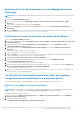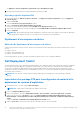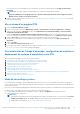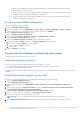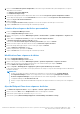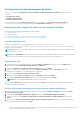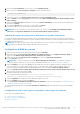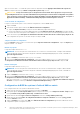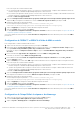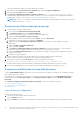Users Guide
Table Of Contents
- Dell EMC Server Deployment Pack Version 4.0 pour Microsoft System Center Configuration Manager Guide de l’utilisateur
- Table des matières
- Introduction
- Avant d’utiliser Configuration Manager
- Utilisation de Dell EMC Server Deployment Pack sur les systèmes exécutant System Center Configuration Manager, 2012 SP2, 2012 R2 SP1, 2012 R2, 2012 SP1 ou 2012
- Fichiers CAB de pilotes Dell
- Importation de fichiers CAB de pilotes Dell pour créer une image d’amorçage
- Mise à niveau des fichiers CAB de pilotes Dell
- Personnalisation d’une image d’amorçage et déploiement du système d’exploitation via les fichiers CAB de pilotes Dell
- Création d’une image de démarrage pour le déploiement de serveurs PowerEdge
- Activation de l'invite de commande en vue du débogage des images d'amorçage
- Distribution de contenu et mise à jour des points de distribution
- Configuration des étapes de la séquence de tâches pour appliquer l’image du système d’exploitation et le progiciel de pilotes
- Déploiement d’une séquence de tâches
- Dell Deployment Toolkit
- Importation d’un package DTK pour la configuration du matériel et le déploiement du système d’exploitation
- Mise à niveau d’un progiciel DTK
- Personnalisation de l’image d’amorçage, configuration du matériel et déploiement du système d’exploitation via le DTK
- Mode de verrouillage système
- Configuration des composants matériels de votre serveur
- Configuration d'actions de séquence de tâches
- Déploiement d’une séquence de tâches sur des réseaux IP statique
- Configuration du BIOS du système
- Configuration du BIOS du système à l’aide de XML en entrée
- Configuration de l’iDRAC 7 et iDRAC 8 à l’aide de XML en entrée
- Configuration de l’étape Définir la séquence de démarrage
- Récupération des ID des périphériques d'amorçage
- Configuration de RAID à l'aide de Config. RAID (Assistant)
- Utilisation d'Array Builder (Générateur de matrice)
- Création de séquences de tâches pour RAID, DRAC et iDRAC
- Importation de progiciels de pilotes de serveur Dell
- Fichiers CAB de pilotes Dell
- Dépannage
- Options de ligne de commande
- Autres documents Dell utiles
Activation de l'invite de commande en vue du débogage des images
d'amorçage
REMARQUE : Pour le débogage du flux de la séquence de tâches et de l'échec dans l’environnement WinPE, appuyez sur la touche
<F8>.
1. Lancez la Configuration Manager Console.
2. Dans le volet de gauche, sélectionnez Bibliothèque logicielle > Vue d’ ensemble > Systèmes d’exploitation > Images
d’amorçage.
3. Cliquez-droite sur l'image d'amorçage et sélectionnez Propriétés.
4. Dans la fenêtre Propriétés, sélectionnez l'onglet Personnalisation et cochez la case Activer l'invite de commande (test
uniquement).
5. Cliquez sur Appliquer, puis poursuivez la distribution et la mise à jour de l’image d'amorçage pour le point de distribution SCCM. Pour
en savoir plus, voir Distribution de contenu et mise à jour des points de distribution.
Distribution de contenu et mise à jour des points de distribution
1. Lancez la Configuration Manager Console.
2. Dans le volet de gauche, sélectionnez .Bibliothèque logicielle > Vue d’ ensemble > Gestion des applications > Progiciels > Dell
PowerEdge Deployment.
3. Cliquez avec le bouton droit sur PowerEdge Deployment Toolkit Integration et sélectionnez Distribuer le contenu.
L’Assistant Distribution du contenu s’affiche.
4. Cliquez avec le bouton droit sur PowerEdge Deployment Toolkit Integration et sélectionnez Mettre à jour les points de
distribution.
La zone de message qui s’affiche vous invite à confirmer.
5. Cliquez sur OK pour mettre à jour les points de distribution.
6. Cliquez sur Suivant et suivez les instructions de l’Assistant pour gérer les points de distribution. Pour plus d’informations, reportez-
vous à la documentation en ligne de System Center Configuration Manager.
7. Allez à Vue d'ensemble > Images d'amorçage > Systèmes d'exploitation.
8. Cliquez avec le bouton droit sur l’image d’amorçage que vous avez créée, puis cliquez sur Distribuer le contenu.
L’écran Assistant Distribution du contenu s’affiche.
9. Suivez les instructions de l’Assistant pour gérer les points de distribution.
10. Pour mettre à jour et gérer les points de distribution pour les packages de pilotes que vous avez importés, accédez à Packages de
pilotes > Packages de pilotes Dell PowerEdge <version de Dell OpenManage>.
La fenêtre des progiciels de pilotes s’affiche.
11. Cliquez avec le bouton droit sur chacun des progiciels de pilotes récemment importés, et effectuez les opérations de distribution de
contenu et de mise à jour des points de distribution.
Configuration des étapes de la séquence de tâches pour appliquer
l’image du système d’exploitation et le progiciel de pilotes
Cette section décrit les étapes requises pour appliquer l’image du système d’exploitation et ajouter des pilotes Dell.
Application de l’image du système d’exploitation.
REMARQUE :
Avant d’entamer cette tâche, assurez-vous d’avoir à votre disposition le fichier d’image de système d’exploitation
requis (fichier .wim) dans l’arborescence Images du système d’exploitation de Configuration Manager.
Pour appliquer l’image du système d’exploitation :
1. Dans le volet gauche de l’Éditeur de séquence de tâches, sous Déployer un système d’exploitation, cliquez sur Appliquer
l’image du système d’exploitation.
2. Sélectionnez l’une des options suivantes :
● Appliquer le système d’exploitation à partir d’une image capturée
Utilisation de Dell EMC Server Deployment Pack sur les systèmes exécutant System Center Configuration Manager, 2012
SP2, 2012 R2 SP1, 2012 R2, 2012 SP1 ou 2012
11